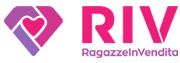Manuale per RIVstreamer
Vi presentiamo RIVstreamer, è una applicazione che permetterà alle nostre ragazze di trasmettere il proprio flusso video nella migliore qualità possibile in base alla propria connessione disponibile.
IMPORTANTE! Per avere una esperienza migliore, serve avere una connessione internet stabile e con la velocità di upload più alta possibile. Quindi prima di procedere ti consigliamo di controllare la qualità della tua connessione.
Trova più sotto tre passi semplici per installare RIVstreamer. C'è anche un video tutorial disponibile su youtube:
Passo 1: Installazione
Controlla che le caratteristiche del tuo PC corrispondano ai requisiti minimi di sistema richiesti:
- Processore Quad Core.
- 4GB di RAM.
- Sistema operativo: Microsoft Windows 7 e successivi.
- Browser: l'ultima versione di Google Chrome, Microsoft Edge o Firefox.
Clicca il tasto qui sotto per scaricare l'ultima versione di RIVstreamer:
Passo 2: Apri la videochat
Nella finestra di dialogo della videochat clicca sul link: Utilizza l'applicazione esterna (RIVstreamer o OBS).
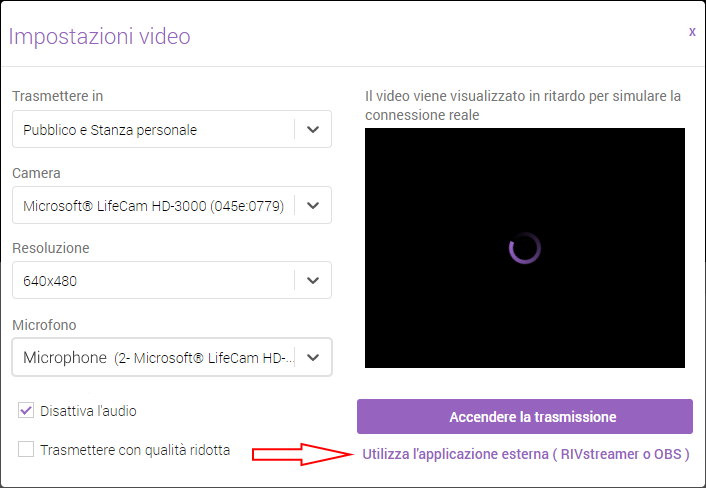
- Usare i dati di accesso RIV
- Inserire i parametri di stream a mano
Usare i dati di accesso RIV
Nel dialogo Impostazioni di software esterno, clicca il tasto Accendere la trasmissione. La videochat comincerà ad aspettare che RIVstreamer inizi la diretta.
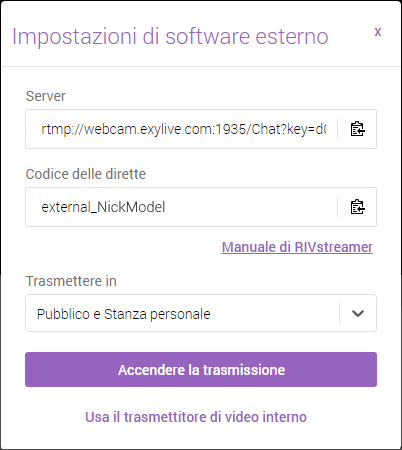
Apri l'applicazione RIVstreamer. 
Nel dialogo Impostazioni delle dirette nel campo Modo di autorizzazione seleziona Usare i dati di accesso RIV, inserisci i tuoi login e password RIV e poi clicca OK
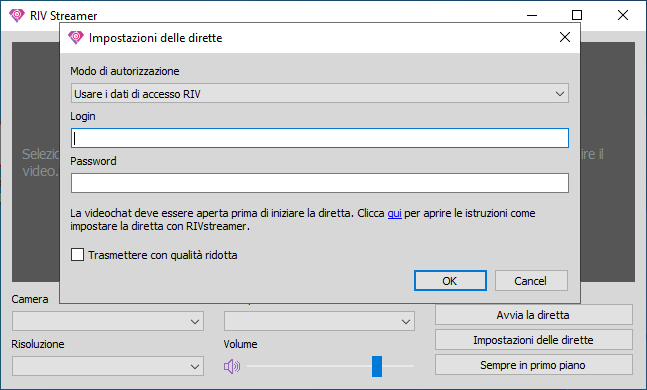
Inserire i parametri di stream a mano
Nella videata di Impostazioni di software esterno copia i dati inseriti nel campo Server (si può usare il tastino a destra per farlo).
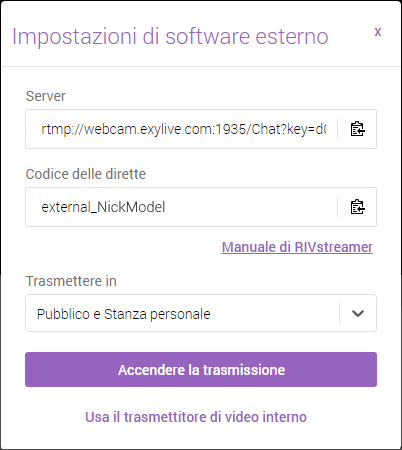
Apri l'applicazione RIVstreamer. 
Nel dialogo Impostazioni delle dirette nel campo Modo di autorizzazione seleziona Inserire i parametri di stream a mano.
Nella finestra di dialogo Impostazioni delle dirette di RIVstreamer, incolla i dati precedentemente copiati nel campo Server.
Ritorna nella finestra di dialogo Impostazioni di software esterno e copia i dati inseriti nel campo Codice delle dirette (si può usare il tastino a destra per farlo), poi vai nella finestra di dialogo Impostazioni delle dirette di RIVstreamer e incollalo nel campo Codice delle dirette, poi clicca su OK.
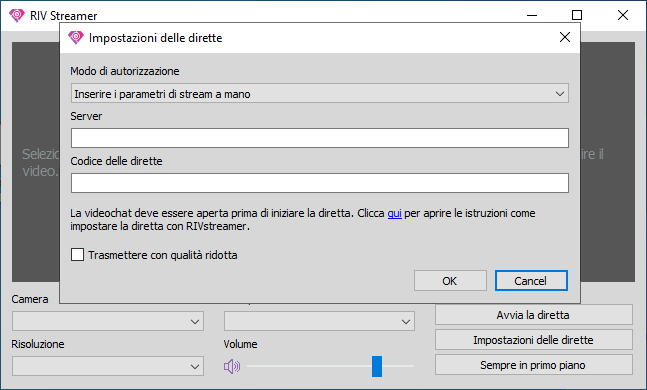
Se hai accidentalmente chiuso la finestra di dialogo delle impostazioni nella videochat, puoi riaprirla usando il tasto Impostazioni di trasmissione.
Dalla finestra di dialogo Impostazioni di software esterno, dopo che hai copiato tutti i dati, clicca sul tasto Accendere la trasmissione. La videochat comincerà ad attendere il flusso video da RIVstreamer.
Step 3: Start video
Nell'applicazione RIVstreamer seleziona la camera e il microfono che vuoi usare per trasmettere il tuo video/audio e seleziona anche la risoluzione e la qualità del tuo video. Si può vedere l'anteprima del tuo video in tempo reale e se non vuoi trasmettere l'audio, puoi usare l'icona dell'altoparlante che trovi vicino al controllo del volume per disabilitarlo.
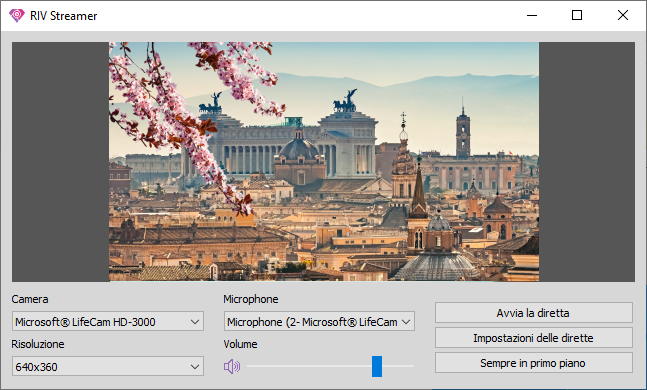
Per far partire la trasmissione video, clicca su: Inizia trasmissione. Se hai impostato tutto in modo corretto nella videochat, nella finestra del video vedrai il messaggio Video esterno ATTIVO.
Quando il video è attivo, prima di modificare le impostazioni del video da RIVstreamer, clicca su Ferma trasmissione.
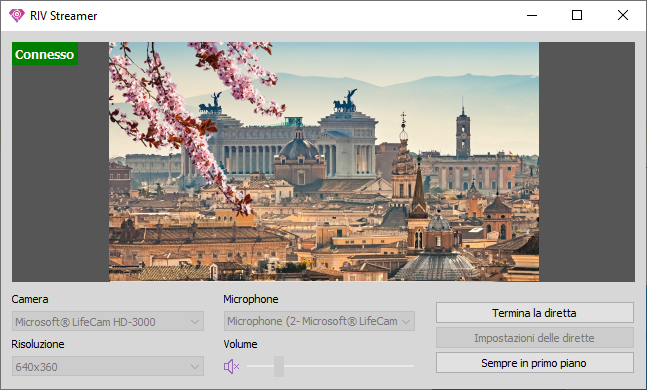
Si può utilizzare il link Controlla come altri mi vedono per verificare la qualità del tuo video.
Usa il bottone Sempre in primo piano per lasciare la finestrina video di RIVstreamer sempre in primo piano e sopra a tutte le altre applicazioni aperte, così facendo avrai anche la possibilità di poterla muoverla in ogni posto dello schermo che preferisci.
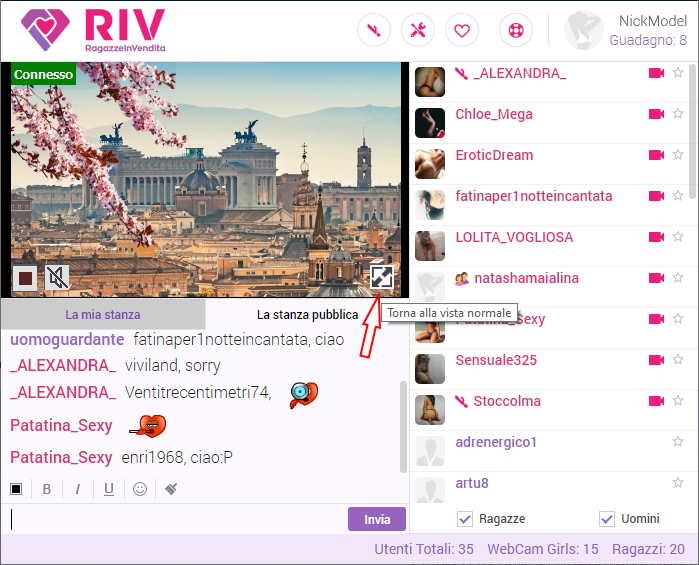
Per uscire dalla modalità Sempre in alto, fare clic sull'icona. ![]()